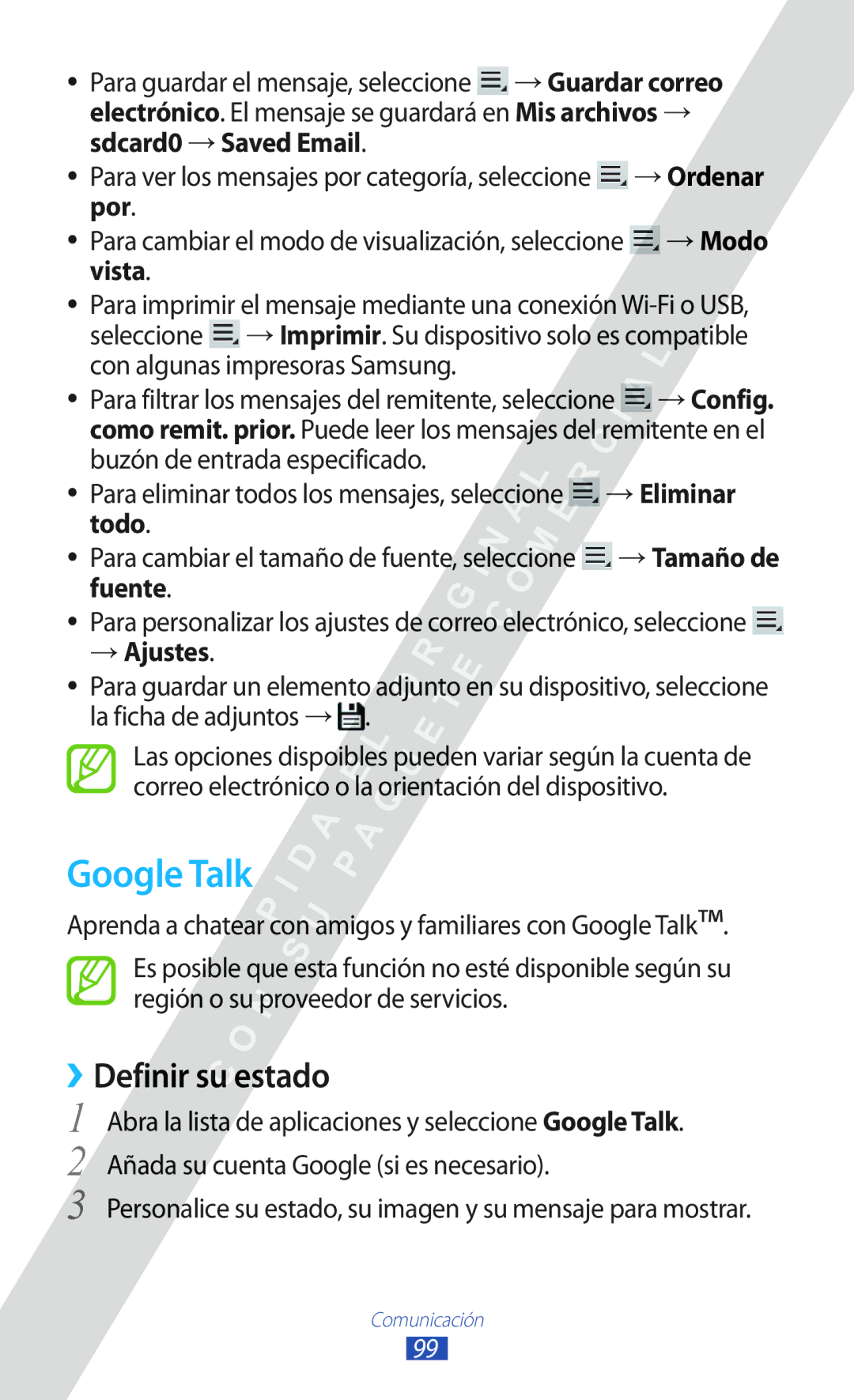●● Para guardar el mensaje, seleccione ![]() →Guardar correo electrónico. El mensaje se guardará en Mis archivos → sdcard0 →Saved Email.
→Guardar correo electrónico. El mensaje se guardará en Mis archivos → sdcard0 →Saved Email.
●● Para ver los mensajes por categoría, seleccione ![]() →Ordenar por.
→Ordenar por.
●● Para cambiar el modo de visualización, seleccione ![]() →Modo vista.
→Modo vista.
●● Para imprimir el mensaje mediante una conexión ![]() →Imprimir. Su dispositivo solo es compatible con algunas impresoras Samsung.
→Imprimir. Su dispositivo solo es compatible con algunas impresoras Samsung.
●● Para filtrar los mensajes del remitente, seleccione ![]() →Config. como remit. prior. Puede leer los mensajes del remitente en el buzón de entrada especificado.
→Config. como remit. prior. Puede leer los mensajes del remitente en el buzón de entrada especificado.
●● Para eliminar todos los mensajes, seleccione ![]() →Eliminar todo.
→Eliminar todo.
●● Para cambiar el tamaño de fuente, seleccione ![]() →Tamaño de fuente.
→Tamaño de fuente.
●● Para personalizar los ajustes de correo electrónico, seleccione ![]() →Ajustes.
→Ajustes.
●● Para guardar un elemento adjunto en su dispositivo, seleccione la ficha de adjuntos →![]() .
.
Las opciones dispoibles pueden variar según la cuenta de correo electrónico o la orientación del dispositivo.
Google Talk
Aprenda a chatear con amigos y familiares con Google Talk™. Es posible que esta función no esté disponible según su región o su proveedor de servicios.
››Definir su estado
1 Abra la lista de aplicaciones y seleccione Google Talk.
2 Añada su cuenta Google (si es necesario).
3 Personalice su estado, su imagen y su mensaje para mostrar.
Comunicación
99